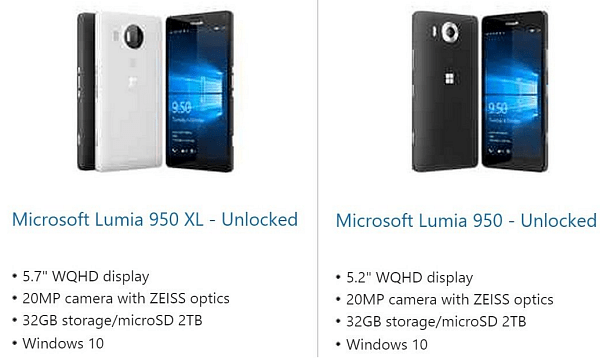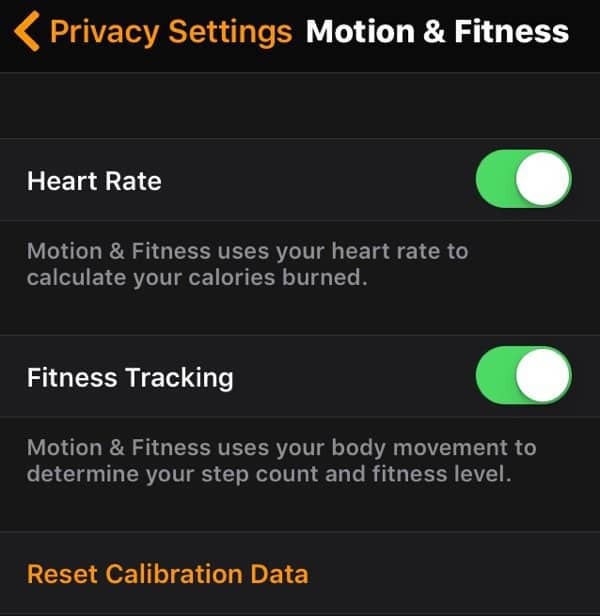Kuinka käynnistää Chromebook uudelleen
Chrome Os Google Sankari Chromebook / / August 09, 2022

Viimeksi päivitetty

Jos Chromebookisi lakkaa toimimasta oikein, voit korjata ongelman käynnistämällä sen uudelleen. Näin käynnistät Chromebookin uudelleen.
Chromebookit ovat loistavia laitteita ihmisille, jotka haluavat surffata verkossa, lähettää sähköposteja ja tehdä kevyttä tekstinkäsittelyä. Chromebookeissa on kuitenkin lisäominaisuuksia saatavilla, jos tarvitset niitä. Mutta kuten minkä tahansa tietokonelaitteen, sinun on osattava käynnistää Chromebook uudelleen säännöllisesti.
Laitteen uudelleenkäynnistäminen on erityisen tärkeää, jos se ei toimi oikein tai jumiutuu sen parissa työskennellessään.
Chromebookin uudelleenkäynnistäminen on yksinkertaista, mutta se on eri asia kuin PC: n tai Macin uudelleenkäynnistäminen. Esimerkiksi Chromebookissa ei ole perinteistä "uudelleenkäynnistyspainiketta", mutta näytämme sinulle, mitä tehdä.
Kuinka käynnistää Chromebook uudelleen
Chromebookin uudelleenkäynnistäminen tarkoittaa laitteen sammuttamista ja uudelleen käynnistämistä. Pääsyy tähän on se, että Chrome-käyttöjärjestelmä voi nopeasti sammua ja käynnistyä uudelleen. Chromebookin voi käynnistää uudelleen kahdella tavalla. Ensin aloitamme näytön vaihtoehdolla.
Käynnistä Chromebook uudelleen seuraavasti:
- Napsauta tai napauta (jos sinulla on kosketusnäyttö) oikeassa kulmassa tehtäväpalkin kelloa avataksesi Pika-asetukset-paneelin.
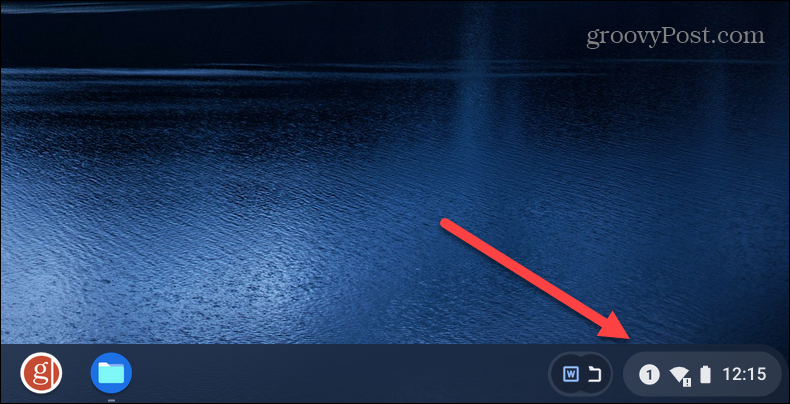
- Napauta seuraavaksi virtanappi -kuvaketta Pika-asetukset-valikosta – tämä sammuttaa Chromebookisi välittömästi.
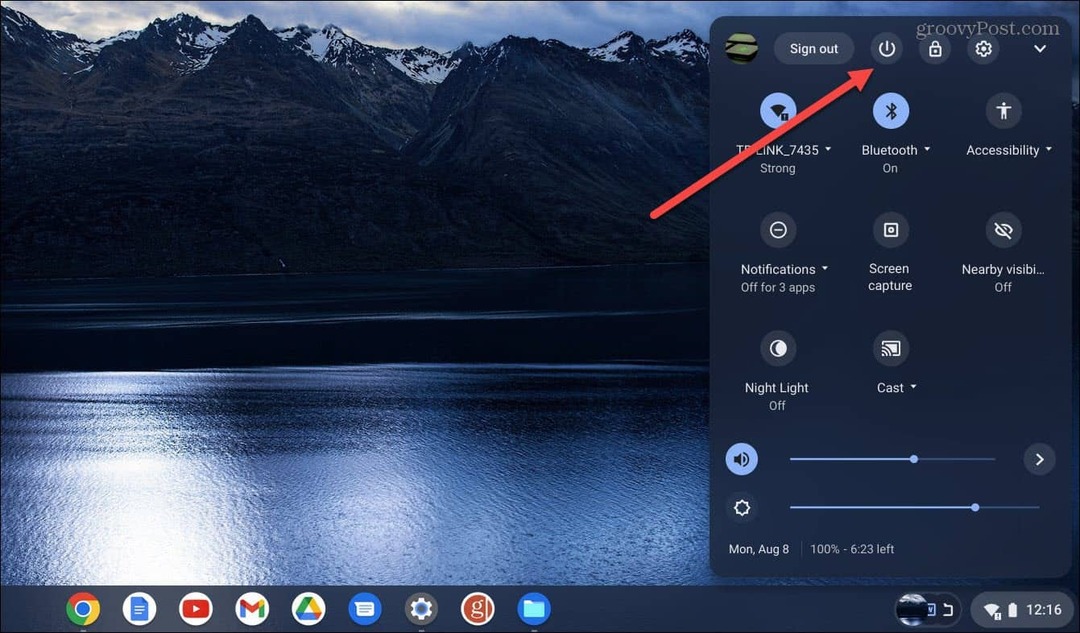
- Odota, kunnes Chromebook on sammutettu kokonaan. Paina sen jälkeen näppäimistön tai laitteesi kyljessä olevaa virtapainiketta (kunkin Chromebookin fyysisen virtapainikkeen sijainti vaihtelee).
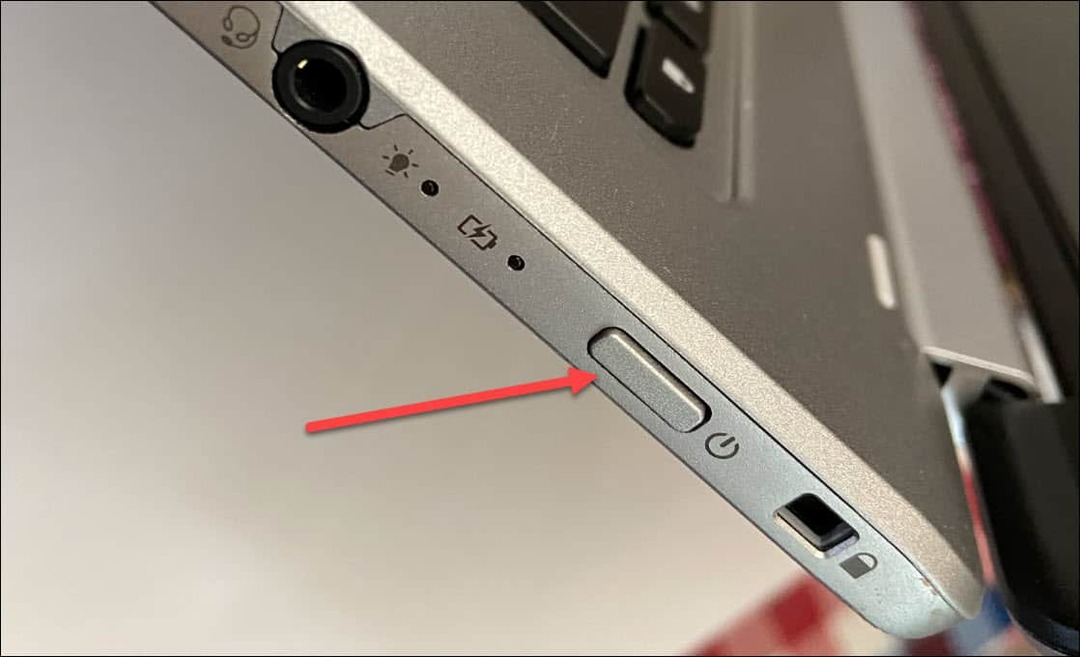
Käytä fyysistä virtapainiketta
Toinen tapa käynnistää Chromebookisi uudelleen on käyttää fyysistä virtapainiketta.
Käynnistä Chromebookit uudelleen virtapainikkeella seuraavasti:
- Paina ja pidä painettuna Virtanappi kunnes Shutdown-valikko tulee näyttöön.
- Klikkaa Sammuttaa vaihtoehto valikosta.
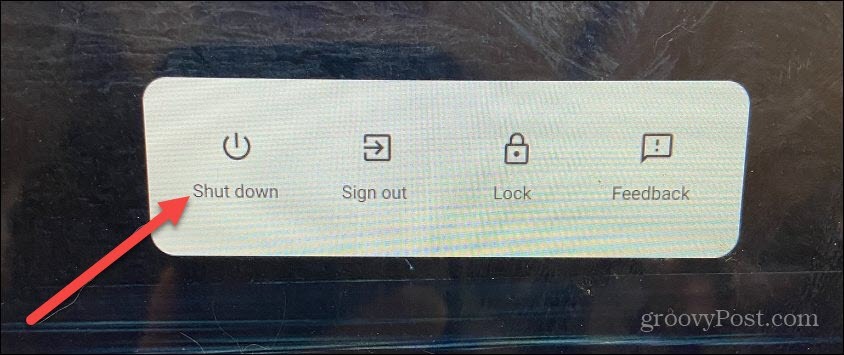
- Kun virta on katkaistu kokonaan, paina fyysistä painiketta Virtanappi uudelleen käynnistääksesi Chromebookin.
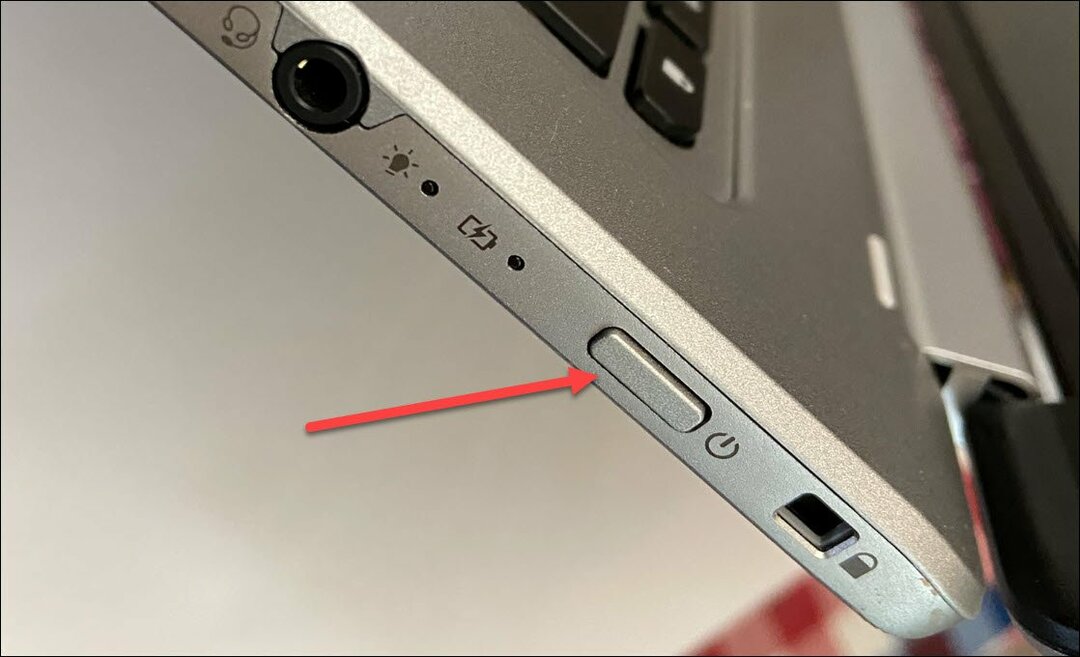
Chromebookin uudelleenkäynnistys
Riippumatta siitä, millä tavalla käytät Chromebookin uudelleenkäynnistystä, sinun on kirjauduttava takaisin sisään tilisi tunnistetiedoilla, kun se palaa. Useimmissa laitteissa on kuitenkin sopiva vaihtoehto käynnistää ne uudelleen. Joten voit esimerkiksi käynnistä Roku uudelleen, ja kuten aiemmin mainitsimme, voit käynnistä Windows 11 uudelleen.
Muut laitteet, joissa on a uudelleenkäynnistysvaihtoehto sisältää HomePodin, käynnistä iPhone 13 uudelleen (tai käynnistä aiemmat iPhone-versiot uudelleen), ja voit jopa käynnistä Chromecast with Google TV uudelleen.
Joten koska kaikissa näissä laitteissa on todellinen "uudelleenkäynnistys" -vaihtoehto, luulisi, että myös Chromebookin Chrome-käyttöjärjestelmässä olisi sellainen. Koska sammutus- ja käynnistysprosessi on kuitenkin niin nopea, sillä ei todennäköisesti ole paljon merkitystä.
Kuinka löytää Windows 11 -tuoteavain
Jos sinun on siirrettävä Windows 11 -tuoteavain tai vain tehtävä käyttöjärjestelmän puhdas asennus,...
Kuinka tyhjentää Google Chromen välimuisti, evästeet ja selaushistoria
Chrome tallentaa selaushistoriasi, välimuistisi ja evästeet erinomaisesti selaimesi suorituskyvyn optimoimiseksi verkossa. Hänen tapansa...
Myymälähintojen vastaavuus: Kuinka saada verkkohinnat kaupassa tehdessäsi ostoksia
Myymälästä ostaminen ei tarkoita, että sinun pitäisi maksaa korkeampia hintoja. Hintavastaavuustakuiden ansiosta saat verkkoalennuksia tehdessäsi ostoksia...
Disney Plus -tilauksen lahjoittaminen digitaalisella lahjakortilla
Jos olet nauttinut Disney Plus -palvelusta ja haluat jakaa sen muiden kanssa, näin voit ostaa Disney+ Gift -tilauksen...